空白页一直删不掉怎么办 word空白页一直删除不了怎么解决
在使用word编辑制作文档的时候,许多用户经常会遇到空白页的问题,一般空白页出现后,可以通过按删除键快速删掉,不够有些空白页却一直删不掉,那么遇到空白页一直删不掉怎么办呢?删不了的空白页可能是存在隐藏的占位符,本文小编将为大家分享word空白页一直删除不了怎么解决的方法。
word空白页一直删不掉解决方法:
1、删除段落标记
如果空白页中可以看到段落标记或者换行标记,只需按【Backspace键】或【Delete键】删除空白页中的所有标记符号。
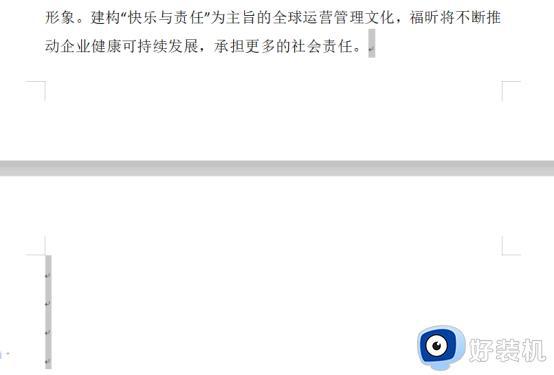
2、删除word分页符
点击功能区【段落】中的【小双箭头】,显示文章中的【编辑标记】,查看是否有分页符的存在。
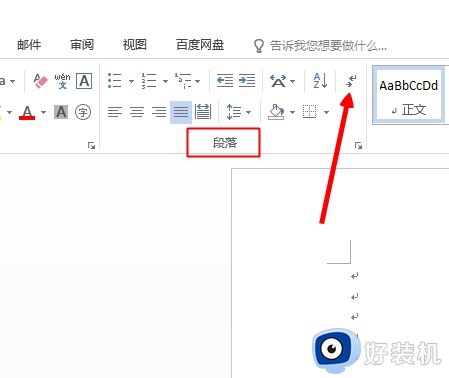
如果是因为分页符,那么用鼠标选中分页符和换行标记,然后按【Backspace键】或【Delete键】,即可将空白页面删除。
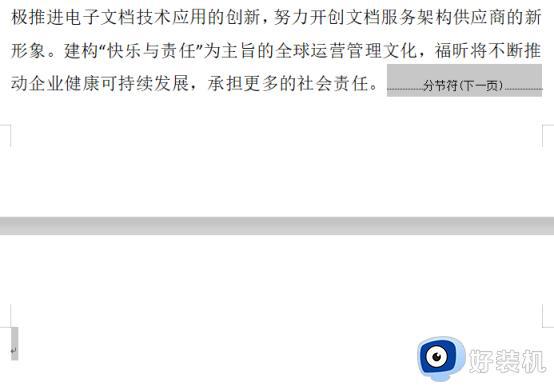
3、替换法删除空白页
如果文档中有多个空白页,我们可以利用查找替换来批量删除。
使用快捷键【Ctrl+H】打开查找替换窗口,在【查找内容】里面输入:^m
或者点击【高级】,在【特殊格式】中选择【手动分页符】。然后单击【全部替换】即可删除所有空白页。
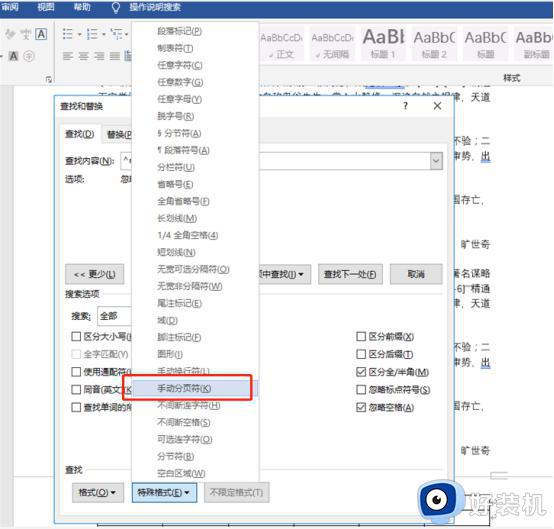
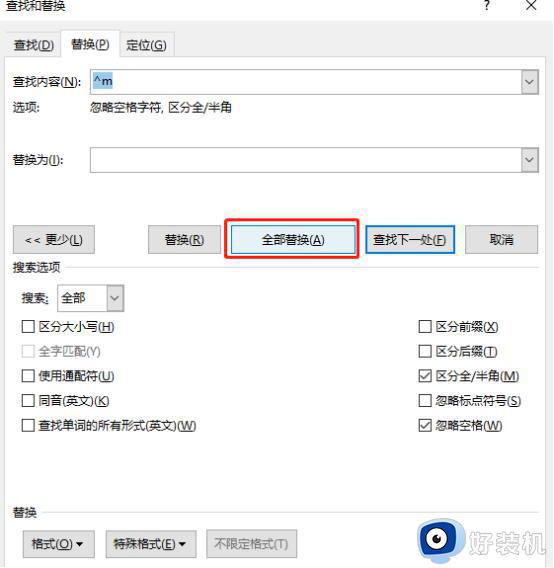
4、调整行间距删除空白页
如果文档空白页的上一页是以表格结尾,那么可能是表格导致的空白页。
可以尝试将表格稍微缩小一下,或者向上移动一下,然后在用【Backspace键】或【Delete键】删除。
将鼠标光标定位到空白页处,单击鼠标右键,点击展开功能中的【段落】,选择【行距】为【固定值】,将行间距设置为【1磅】,点击【确定】按钮即可将空白页删除。
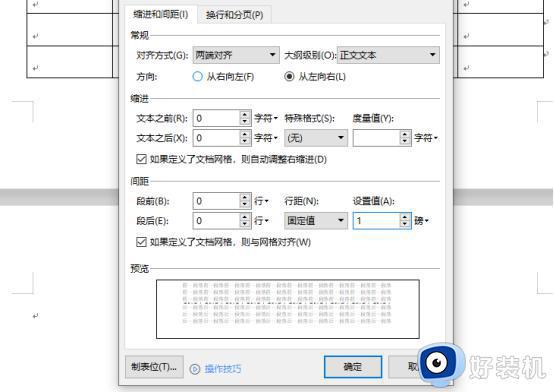
5、复制粘贴删除法
首先新建一个Word文档,在原有文档中,把除空白页外的内容分批全部复制,然后粘贴到新的文档中,保存文档后删除原有文档即可。
以上就是关于空白页一直删不掉怎么办的解决方法,如果你遇到word空白页删不了的问题,可以按照上面小编提供的方法来删除,希望对大家有帮助。
空白页一直删不掉怎么办 word空白页一直删除不了怎么解决相关教程
- 怎么删除文档的空白页 怎么删除word里的空白页
- word空白页最后一页怎么删除不了 word文档最后一页空白页删除不了解决方法
- word删除分页符后出现空白页怎么办 word怎么删除分页符造成的空白页
- 怎么删除空白页wps 电脑文档如何删除空白页wps
- 怎样删除空白页 怎样删除文档中的空白页
- wps空白页删不掉怎么弄 电脑上的wps空白页怎么删除
- docx怎么删除空白页 docx文档怎么删除多余的空白页面
- 怎么word删除空白页 如何删除word空白页
- word删除空白页步骤 word如何删除空白页
- word最后一页删除不掉怎么办 word中最后一页删除不掉如何处理
- wps撤回键怎么调出来 wps撤销键不见了如何弄出来
- ppt复制幻灯片到另一个ppt复制不了怎么回事 ppt幻灯片无法复制到另一个ppt的解决方法
- edge开机自动打开网页怎么回事?edge浏览器老是自动打开网页如何处理
- uplay怎么设置中文 如何把uplay设置成中文
- 站酷怎么删除作品 站酷删除作品的方法
- 英文单引号在键盘上怎么打?怎样输入英文的单引号
电脑常见问题推荐
- 1 edge开机自动打开网页怎么回事?edge浏览器老是自动打开网页如何处理
- 2 百度网盘pc端怎么看共享文件 百度网盘电脑版如何查看共享文件
- 3 32位和64位的区别是什么 32位和64位系统的区别详解
- 4 秀米编辑器使用教程 秀米编辑器如何使用
- 5 wpsvba插件怎么安装 wps宏插件下载安装方法
- 6 windows进系统黑屏怎么办 windows系统黑屏一直进不了系统修复方法
- 7 设备管理器怎么打开 如何打开设备管理器
- 8 微信打字删除后面的字怎么取消 电脑微信打字会吃掉后面的字如何解决
- 9 网络经常断网又自动恢复怎么办 电脑自动断网一会儿又自动连上如何处理
- 10 steam下载位置更改方法?steam下载安装位置怎么改
